Google スプレッドシート: 日付を文字列に変換する方法
次の数式を使用して、Google スプレッドシートで日付を文字列に変換できます。
方法 1: 日付を文字列に変換する
=TEXT( A1 , " mm-dd-yyyy " )
方法 2: 日時を文字列に変換する
=TEXT( A1 , " yyyy-mm-dd hh:mm:ss " )
次の例は、これらの公式を実際に使用する方法を示しています。
例 1: Google スプレッドシートで日付を文字列に変換する
Google スプレッドシートに次の日付のリストがあるとします。

次の数式を使用して、セル A1 の日付を文字列に変換できます。
=TEXT( A1 , " mm-dd-yyyy " )
次に、この数式をコピーして列 B の残りのセルに貼り付けます。
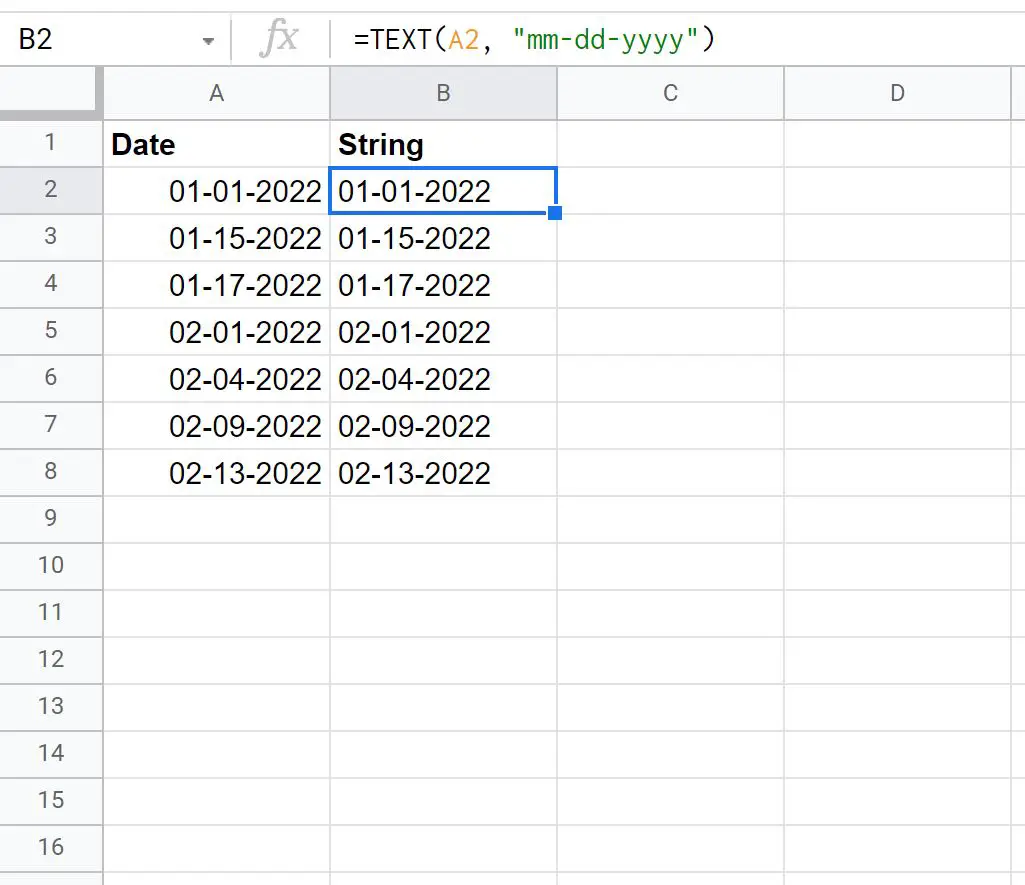
列 B のすべてのセルがチェーンを形成します。
これを確認するには、 =ISTEXT(A2)と=ISTEXT(B2)を入力して、セル A2 と B2 の値がそれぞれ文字列であるかどうかを確認します。
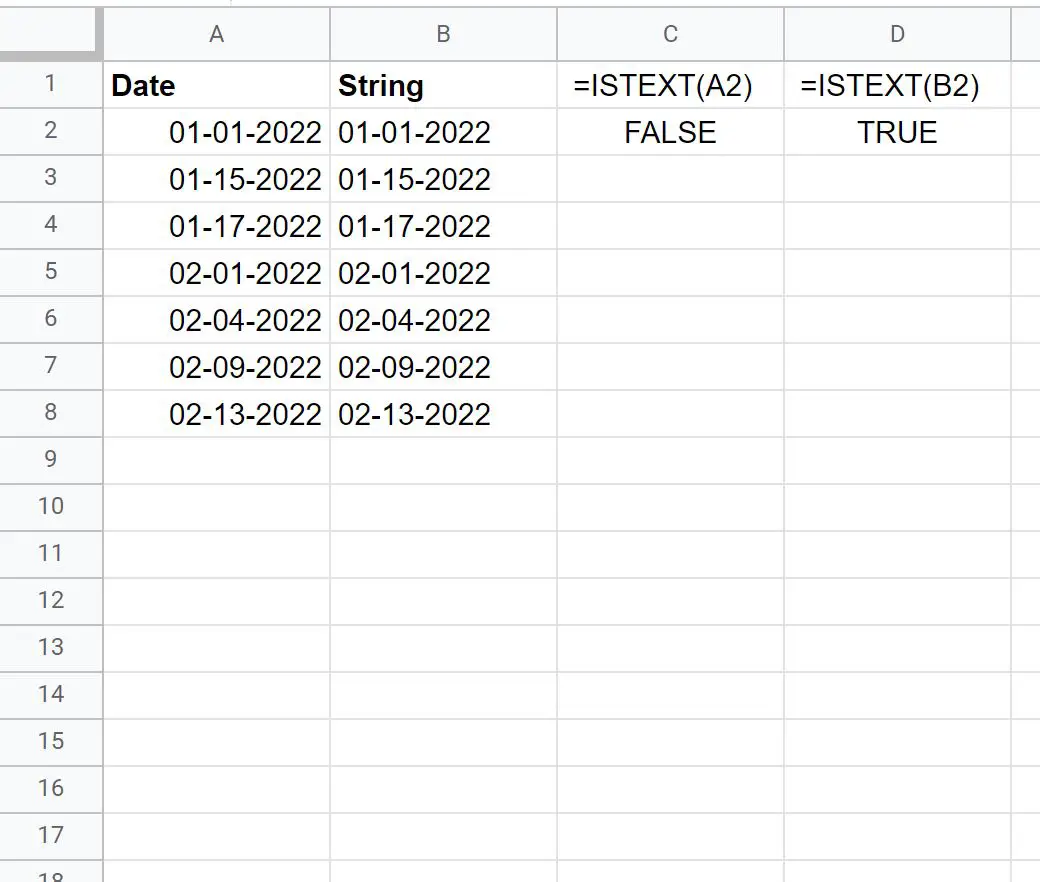
ISTEXT()関数がFALSEを返したため、セル A2 の値が文字列ではないことがわかります。
逆に、 ISTEXT()関数がTRUEを返したため、セル B2 の値は文字列であることがわかります。
例 2: Google スプレッドシートで日時を文字列に変換する
Google スプレッドシートに次の日付と時刻のリストがあるとします。
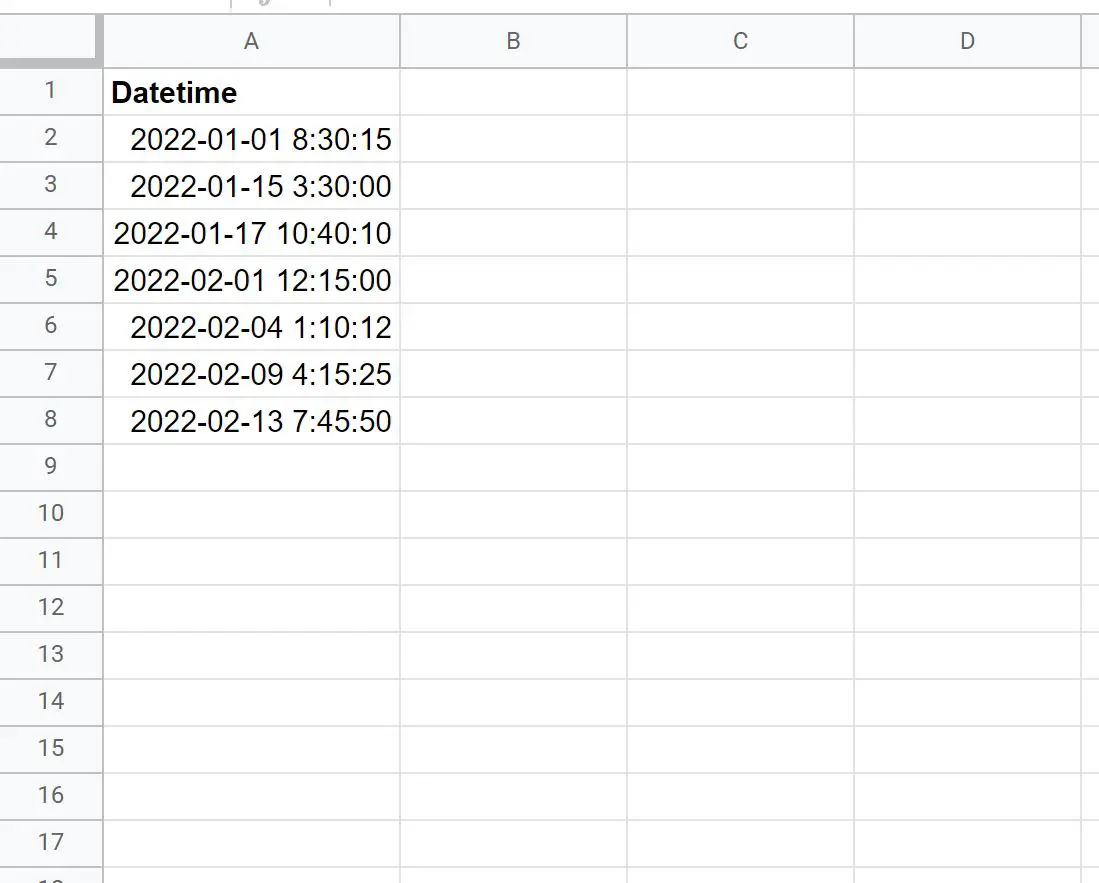
次の数式を使用して、セル A1 の日時を文字列に変換できます。
=TEXT( A1 , " yyyy-mm-dd hh:mm:ss " )
次に、この数式をコピーして列 B の残りのセルに貼り付けます。
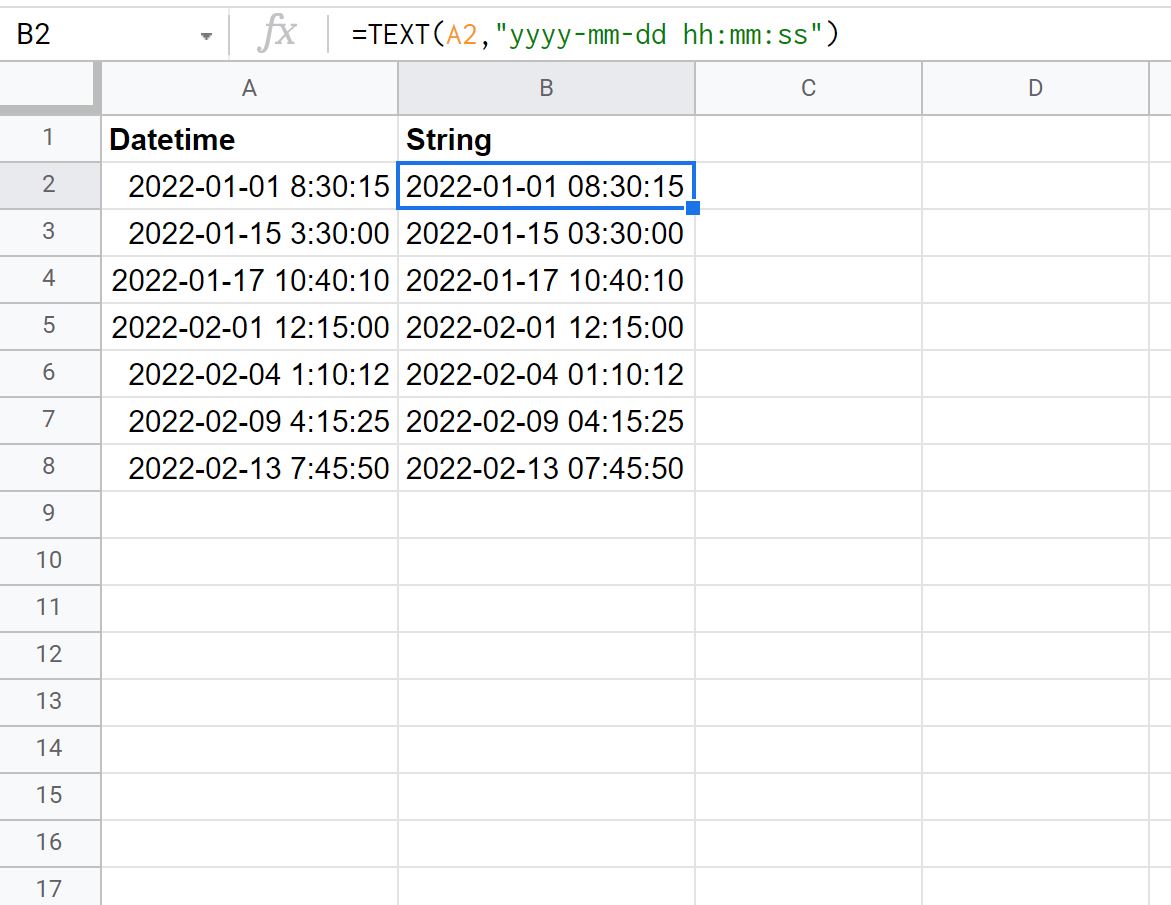
列 B のすべてのセルがチェーンを形成します。
これを確認するには、 =ISTEXT(A2)と=ISTEXT(B2)を入力して、セル A2 と B2 の値がそれぞれ文字列であるかどうかを確認します。
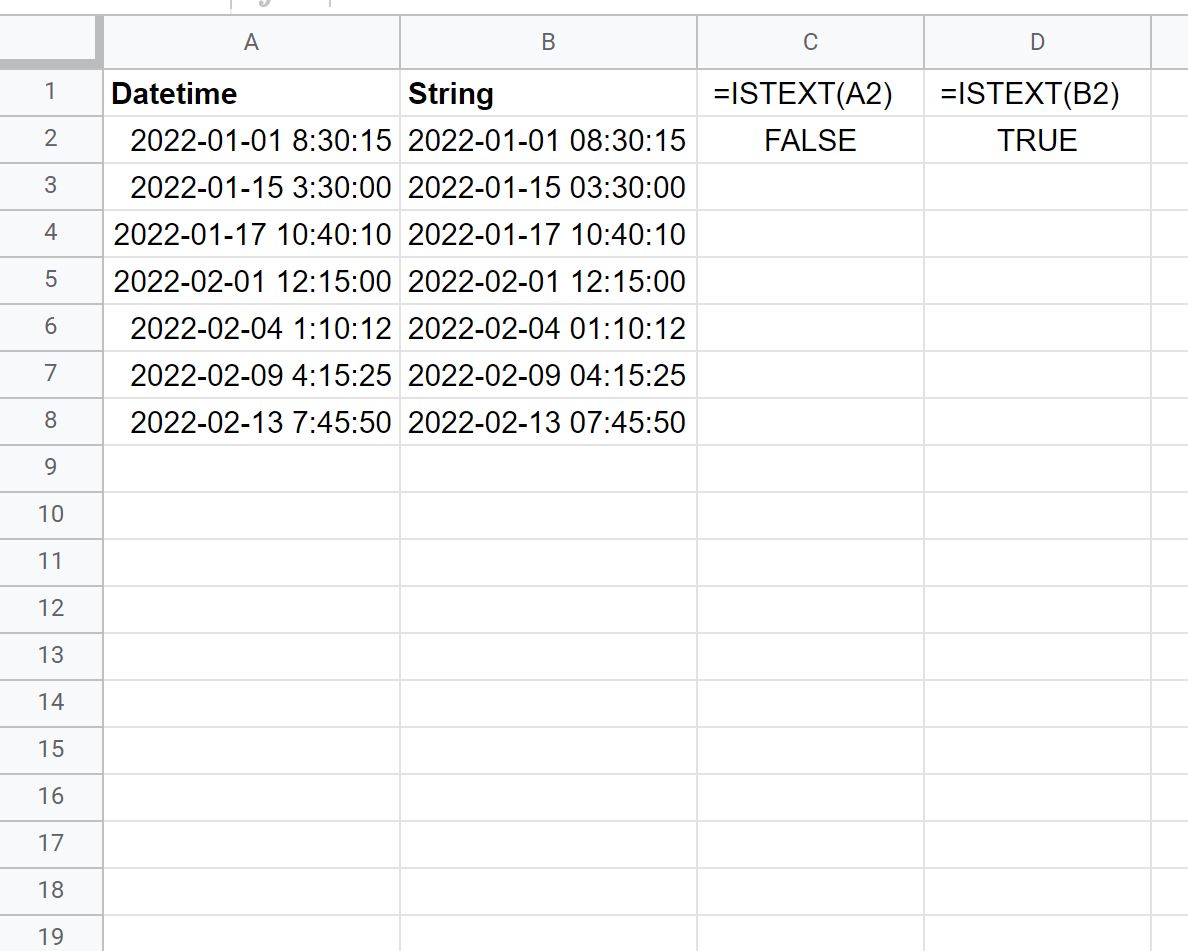
ISTEXT()関数がFALSEを返したため、セル A2 の値が文字列ではないことがわかります。
逆に、 ISTEXT()関数がTRUEを返したため、セル B2 の値は文字列であることがわかります。
追加リソース
次のチュートリアルでは、Google スプレッドシートで他の一般的なタスクを実行する方法を説明します。
Googleスプレッドシートで部分文字列を抽出する方法
Googleスプレッドシートで日付範囲でフィルタリングする方法
Googleスプレッドシートに日付を自動入力する方法